使用 3 款最佳 MOV 转蓝光转换器将 MOV 制作成蓝光电影
使用 MOV 文件可以存储和同步不同的材料形式,包括视频、音频、时间码和文本轨道。可以使用几种不同的编解码器中的任何一种来对每个媒体轨道进行编码。电影和其他视频文件经常保存为 MOV 文件。这种格式因与 QuickTime 广泛兼容而臭名昭著。因此,它已成为观看不同电影的媒介。然而,如果我们刻录 MOV 至蓝光。让我们向您展示最好的制作方法。
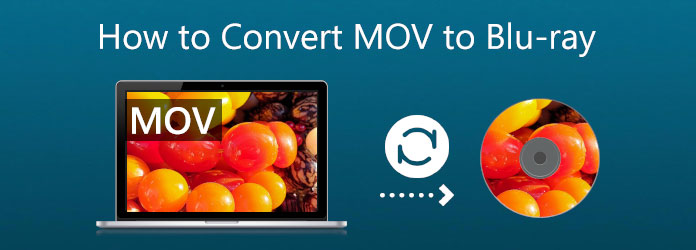
技术正在变得越来越强大,尤其是在媒体文件方面。我们喜欢用光盘或在电影院观看的这些电影现在可以使用移动设备和计算机以不同的格式观看。然而,尽管观看电影的方式可能已经发展,但我们不能否认在光盘上观看电影比现代电影更令人印象深刻。为此,许多用户可能会将他们的 MOV 刻录到 蓝光具体来说,以下列出一些原因。
蓝光大师精选 蓝光制作器 是我们可以使用 MOV、MKV、MP4 等视频来创建蓝光光盘、文件夹或 ISO 映像文件的出色工具之一。此工具还可以编辑视频并添加水印和字幕。让我们看看如何利用它制作 MKV 到蓝光。
将蓝光光盘放入蓝光驱动器,以便我们可以在其中刻录 MKV 文件。如果您的计算机上没有驱动程序,请参阅下一点有关插入 DVD 驱动程序的过程。
请启动 Blu-ray Creator。我们必须通过单击 添加文件按钮 在界面上。

该工具的时间线现在显示文件。在开始刻录过程之前,您可以更改蓝光菜单、章节、标题等。您还可以添加字幕和水印。由于这些功能,您现在可以获得更高质量的输出。

选择您需要或想要存储视频的位置。点击 创造 选择插入的 蓝光光碟 作为目的地。

等待 MKV 到蓝光刻录过程,然后让程序完成。

此过程仅适用于计算机上没有蓝光驱动器的用户。请注意,目前许多计算机都内置了蓝光驱动器。但是,如果您的计算机没有蓝光驱动器,则需要将外部蓝光光盘驱动器插入计算机。蓝光光盘驱动器可以在沃尔玛、亚马逊和其他购物平台上找到。获得光盘驱动器后,只需将空白蓝光驱动器插入此光盘驱动器,它就会检测到您的空白蓝光盘。此外,您还可以将内置蓝光驱动器安装到计算机上。
在我们开始之前,请关闭你的电脑电源。 驱动器盖 然后应逐渐从您的 PC 中移除。如果您稍微扭转它直到它在我们创建它时断裂,这将有所帮助。

安装时间 驱动 在您的计算机上。安装技术可能因您使用的 PC 而异。有些 PC 需要螺钉来确保安全和锁定,而有些则不需要。为了防止出现问题,我们只需要正确放置驱动器。

驱动器只有在接线完成后才能运行。因此,找到 L 型电缆 并将其附加到驱动器。 SATA 然后必须找到电缆并将其连接到 母板 您的连接。

然后,与我们之前连接的电缆类似, SATA 电源 电缆在这里。剩下要做的就是连接它。这根线通常是红色的,比之前的线更长。完成后,打开计算机并开始刻录过程。

启动 Cyberlink Power2go,然后将一张空白的可刻录 DVD 放入 CD/DVD 驱动器中。
从主菜单中选择 视频光盘 因为您需要刻录视频光盘。找到并选择 视频光盘 选项。

从主菜单中选择 刻录 DVD 文件夹出现刻录 DVD 文件夹窗口。现在,在 从盒子。在这里,您可以指定副本数量和写入速度。

选择 履行 写入模拟,在刻录 CD 之前模拟写入。允许此方面验证刻录机是否可以以所选速度无错误地写入光盘。最后,要开始刻录,请单击 烧伤.
在您的计算机上,安装并启动 ImgBurn。选择 将文件/文件夹从主窗口写入磁盘 选项。

打 新增文件夹 按钮添加包含其他光盘文件夹的根文件夹。源部分将显示刚刚添加的文件夹。可以通过单击 计算器 象征。
然后点击 写入速度 选项。选择 选项 标签以继续。

选择 文件系统作为 UDF 并点击 标签 标签以继续。
选择蓝光光盘的卷标。点击 烧伤 按钮开始将 MOV 文件转换为蓝光光盘。将出现一个弹出框来确认内容类型。单击 好的 确认。

哪些光盘可以刻录 MOV 为蓝光?
我们可以使用许多可重写光盘将 MOV 刻录到蓝光光盘。其中一些光盘是 DVD-R、DVD-RW、DVD+R、DVD+R、DVD+R DL 等。确保您的光盘兼容对于防止此过程出现任何复杂情况至关重要。
哪种蓝光光盘型号最适合用于 MOV?
在互联网上,我们发现几个搜索经常包含短语“蓝光光盘最棒”。超高清蓝光光盘回答了这个问题,因为它们提供高清视频和音频服务。一旦我们将 MOV 文件转换为这种类型的蓝光,我们的 MOV 文件就有望获得更高的质量。
我可以在 iOS 上播放蓝光格式吗?
不可以。无法在 iOS 上播放蓝光。我们需要一个可以支持其所含每个编解码器和元素的蓝光播放器。但你可以 将蓝光拷贝至 iPhone iPad 支持MOV格式播放电影或视频。
如果我们计划将 MOV 刻录到蓝光光盘,那么我们需要记住这些信息。我们可以成为一名出色的蓝光制作者,获得使这一过程成为可能所需的功能。难怪许多人都在使用它。您现在也可以使用它,并让您的蓝光光盘变得简单。
更多阅读
点击此文章,了解如何立即从 MP4 文件创建蓝光光盘。让我们发现用于离线和在线程序的最佳工具。
了解三种实用方法,它们可以帮助您轻松地在 Mac 上将 iMovie 视频刻录到蓝光。这篇文章提供了您需要的所有必要信息。
不要错过这些出色的 AVI 到蓝光转换器,它们可免费下载到您的桌面。它们一定能帮助您安全地将视频刻录到蓝光光盘。
适用于 Windows 和 Mac 平台的 3 款 MPEG 到蓝光转换器
了解如何使用这些 MPEG 到蓝光转换器在家中将 MPEG 视频制作成蓝光光盘。本文中有三个程序可免费使用。